Реєстрація, редагування та видалення бухгалтерського обліку Skype

- 4038
- 1124
- Chris Schmeler
Інтернет дозволяє людям у всьому світі через соціальні мережі, різні програми та програми. Здійснення міжнародних дзвінків з телефону, що відрізняється своєю високою вартістю, не є найкращим варіантом, тому альтернативним рішенням буде вибір такої програми, як Skype (Skype), адаптується до системи будь -якого пристрою, що встановлюється.
 Завдяки багатьом перевагам, програма Skype - один з найпопулярніших користувачів сьогодні. Використовуючи цю безкоштовну програму, ви можете відповідати, передавати файли, спілкуватися в режимі голосового зв'язку, здійснювати відеодзвінки в режимі реального часу як з одним, так і з декількома абонентами. Простий у використанні, як використовувати Skype.
Завдяки багатьом перевагам, програма Skype - один з найпопулярніших користувачів сьогодні. Використовуючи цю безкоштовну програму, ви можете відповідати, передавати файли, спілкуватися в режимі голосового зв'язку, здійснювати відеодзвінки в режимі реального часу як з одним, так і з декількома абонентами. Простий у використанні, як використовувати Skype.
Щоб використовувати всю функціональність програми, наявність камери, гарнітури (мікрофона та навушники), яку можна вбудувати або в пристрій, або підключений ззовні.
Як встановити Skype
Принцип встановлення програми на всіх пристроях однаковий, будь то комп'ютер, планшет чи телефон. Налаштування Skype з майстром інсталяції не складно.
- Спочатку вам потрібно завантажити файл завантаження програми, найкраще з офіційного сайту. Необхідно використовувати програми, отримані на сумнівних ресурсах.
- У браузері ми знаходимо офіційний веб -сайт розробників Skype, виберіть потрібну версію програми, завантажте його у вказану папку (або за замовчуванням на диск C);
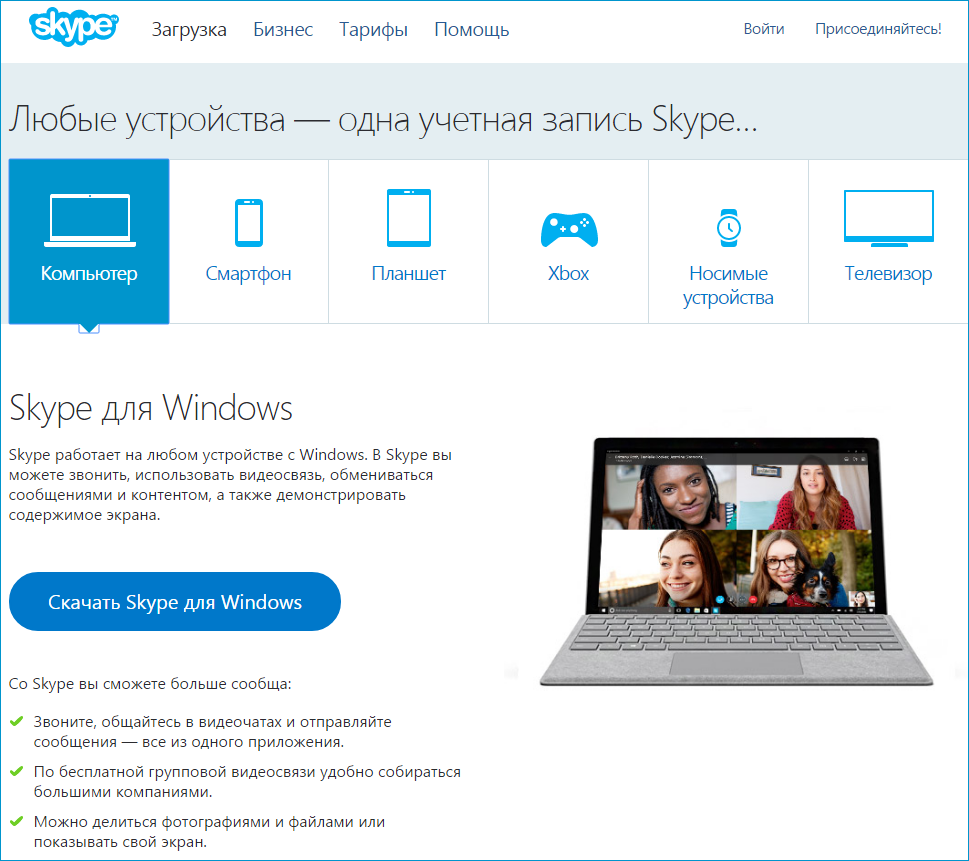
- Для пристроїв, що працюють в операційній системі Android (Android), зручніше використовувати магазин додатків (Play Market), ми натискаємо на його значок, у пошуку ринку, який ми знаходимо Skype, завантажувати.
- Цей пункт для комп’ютерів. Запустіть файл встановлення Skype у папці "Завантаження" на диску C або в папці, яку ви вказали при завантаженні.
- Новий майстер встановлення встановить саму програму в ході процесу, пропонуючи вам вибрати мову та решту параметрів. Початкові налаштування краще не змінюватись, вони будуть встановлені автоматично.
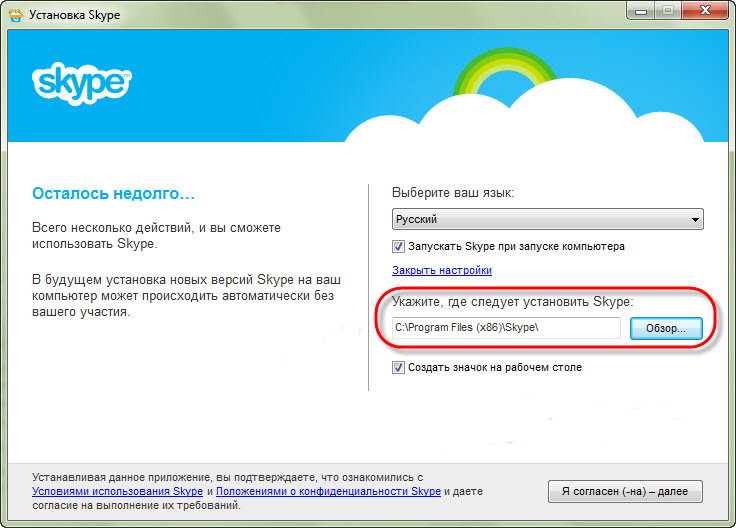
Після того, як вам вдалося встановити Skype, ви можете ввести свій обліковий запис, ввівши вхід та пароль у відповідні поля. Якщо у вас все ще немає власного облікового запису, подумайте, як зареєструватися на Skype.
Як створити обліковий запис
- Щоб зареєструвати новий обліковий запис, при запуску програми у вхідному вікні потрібно вибрати "Створити обліковий запис".
- Форма для реєстрації відкриється. Ви можете зареєструватися будь -яким способом для вас:
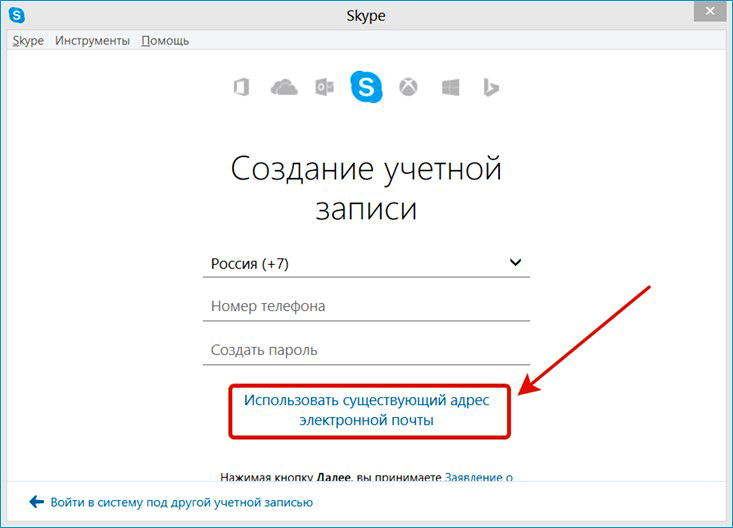
- використання номера телефону;
- використання існуючої електронної адреси;
- Створивши нову поштову скриньку.
- Після того, як будуть введені необхідні дані, повідомлення з кодом підтвердження, яке також потрібно буде ввести у відповідне поле реєстрації, надійде на пошту або телефон.
Ще одна можливість створити обліковий запис - перейти на офіційний веб -сайт та заповнити реєстраційну форму за тим же принципом там.
Як змінити або видалити свій рахунок
За бажанням, у будь -який час ви можете змінити або видалити раніше введені дані двома способами.
- На офіційній сторінці,
- Безпосередньо в додатку.
У верхньому лівому куті облікового запису є аватар з іменем користувача, якщо натиснути на ім'я чи аватар, буде інформація про ваш обліковий запис, яка доступна для редагування. Ви також можете перейти на вкладку Skype, "Особисті дані" та вибрати "Редагувати мої дані".
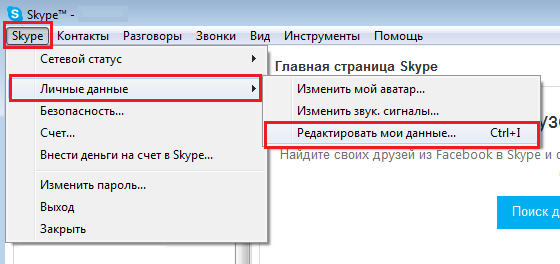
Якщо ви зайшли на свій рахунок на офіційному веб -сайті, перейдіть до розділу "Параметри та налаштування", то "Редагувати персональні дані".
Тут ви можете змінити свою фотографію, ім'я користувача, поштову адресу та інші введені дані. Ви можете видалити та додати новий матеріал для будь -якого розділу особистої інформації. На жаль, єдине, що неможливо змінити, - це вхід. Якщо є нагальна потреба в цьому, повторна реєстрація буде найшвидшим рішенням, оскільки неможливо змінити вхід у скайпі у звичайному сенсі.
Ви не можете повністю видалити рахунок. Ви можете зв’язатися лише з технічною підтримкою на Сайті, щоб обліковий запис був заблокований, але тоді доступ до нього більше не відновить інший варіант, крім використання Skype під новим входом, не буде. Якщо ви не хочете, щоб ваші дані були видимими з облікового запису, який ви вирішили видалити, ви можете редагувати їх незаймане визнання і просто не вступати в старий вхід.
Ті ж дані для авторизації Skype можна використовувати на всіх пристроях.
Після використання Skype ви станете впевненішими, ви можете почати розуміти, як використовувати платні функції програми. Вони можуть бути дуже корисними, наприклад, коли правильний абонент не буде в Інтернеті, і йому потрібно терміново зателефонувати, або ви будете передані на дзвінки на телефон. Skype надає багато цікавих функцій, які можуть стати на користь.
- « Використання та налаштування програмного забезпечення відкритого мовника
- Редагування фотографій у GIMP »

